1.idea中ctrl+alt+s 快捷键,绑定svn的安装路径
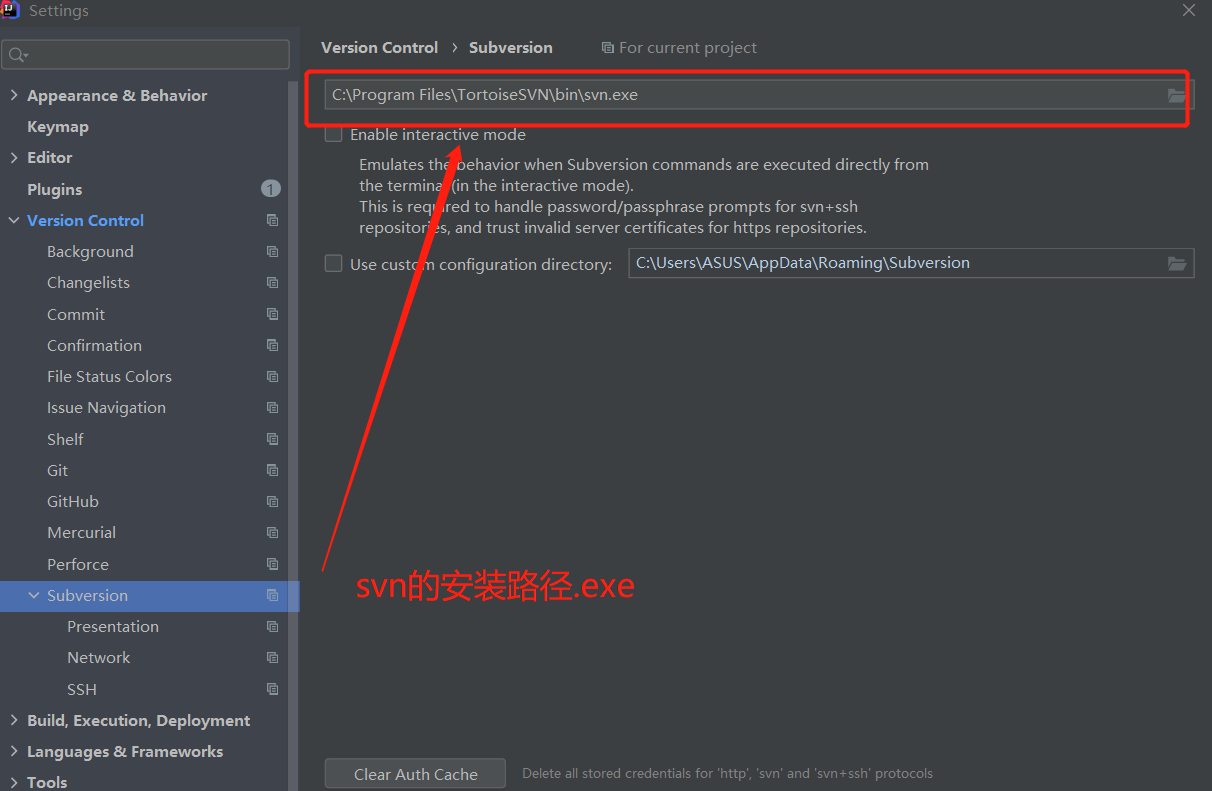
2.把项目加入svn中
3.项目变红色
4.
5.复制testdemo url 右击
6.粘贴到这儿,ok
7.share
ok
项目变绿色了
项目右击,提交到svn
5个交警,不用关继续,Commit
右下角
完毕
下节教程-------IDEA中断开SVN连接 ,有帮助的同学给我个三联,关注,点赞,收藏。谢谢
1.idea中ctrl+alt+s 快捷键,绑定svn的安装路径
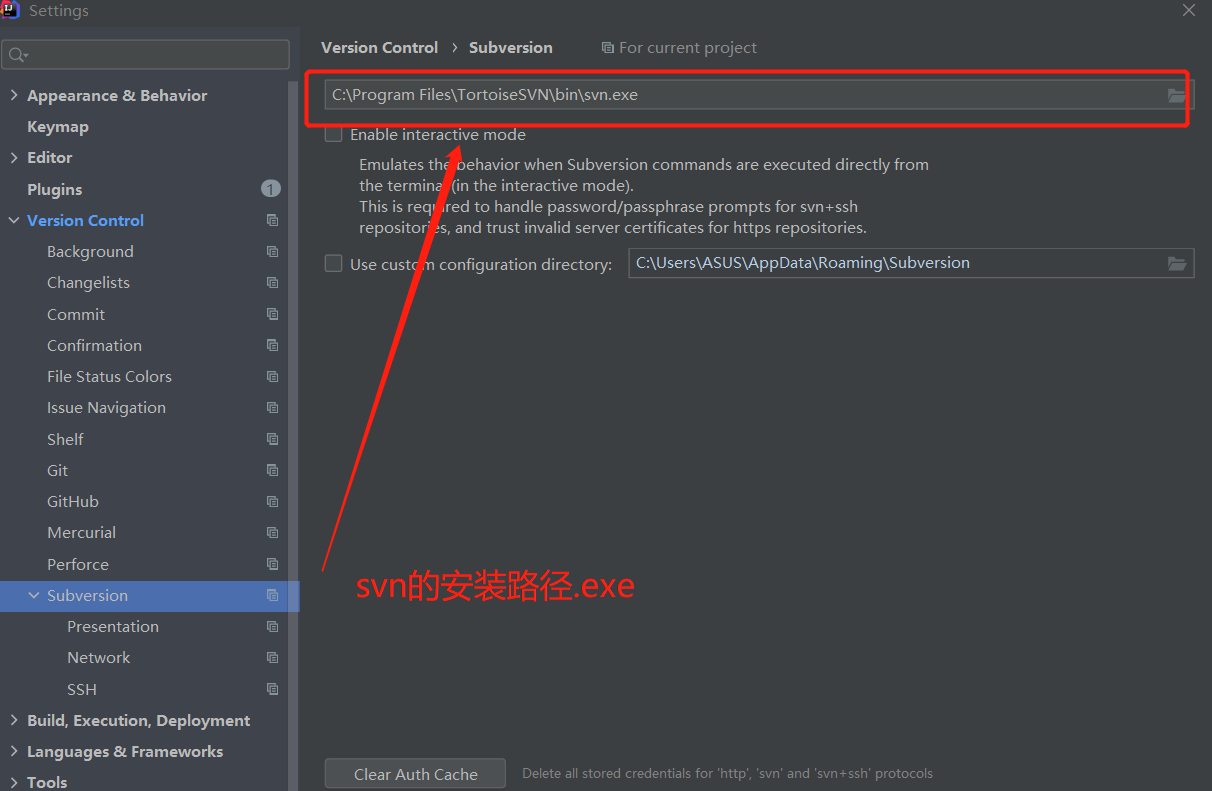
2.把项目加入svn中
3.项目变红色
4.
5.复制testdemo url 右击
6.粘贴到这儿,ok
7.share
ok
项目变绿色了
项目右击,提交到svn
5个交警,不用关继续,Commit
右下角
完毕
下节教程-------IDEA中断开SVN连接 ,有帮助的同学给我个三联,关注,点赞,收藏。谢谢